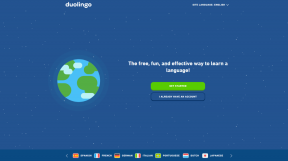5 najboljših načinov za odpravo napake »Imenik ni prazen« v sistemu Windows 11
Miscellanea / / June 20, 2023
Ali vidite napako »mape ni mogoče izbrisati: imenik ni prazen«, ko poskušate izbrisati mapo v sistemu Windows 11? Če da, ste prišli na pravo mesto. Napaka 0x80070091 je težava Raziskovalca datotek, ki se običajno pojavi zaradi poškodb sistemskih datotek.

Na srečo je tako kot pri večini težav s sistemom Windows tudi to napako enostavno odpraviti. Tu je pet hitrih načinov za odpravo napake »Imenik ni prazen« 0x80070091 v sistemu Windows 11.
1. Znova zaženite File Explorer
Kadarkoli se soočite z napako 0x80070091, je to lahko posledica začasne napake. Če želite to odpraviti, lahko znova zaženete File Explorer.
Z ponovnim zagonom File Explorerja se lahko znebite večine takih hroščev in napak. To storite tako:
Korak 1: Pritisnite bližnjico na tipkovnici Windows + X, da odprete meni Power User in na seznamu izberite Upravitelj opravil.

2. korak: Z desno miškino tipko kliknite Windows Explorer in izberite Restart.

Po tem preverite, ali še vedno naletite na napako. Če da, poskusite naslednjo rešitev na seznamu.
2. Zaženite ukaz CHKDSK
Težava se lahko pojavi tudi zaradi slabih sektorjev na trdem disku, kjer se nahaja mapa. Na srečo lahko hitro zaznate in popravite poškodovane sektorje na tem pogonu zagon ukaza CHKDSK. Ta ukaz zaženete tako:
Korak 1: Pritisnite tipko Windows, da odprete meni Start.
2. korak: Vrsta Ukazni poziv v iskalni vrstici in v desnem podoknu izberite Zaženi kot skrbnik.

3. korak: V povišanem oknu ukaznega poziva vnesite naslednji ukaz in pritisnite Enter. Zamenjajte DriveName s pogonom, kjer se nahaja mapa.
CHKDSK /F ime pogona:

Ko je pregled končan, znova zaženite računalnik in poiščite težavo. Če se nadaljuje, nadaljujte z vodnikom.

3. Zaženite skeniranje SFC in DISM
Če zagon pregleda CHKDSK ni pomagal, poskusite zagnati pregled SFC (preverjevalnik sistemskih datotek) in DISM (storitev in upravljanje slik za uvedbo). Ta skeniranja bodo zaznala in popravi poškodovane sistemske datoteke to morda povzroča težavo. Če želite zagnati skeniranje SFC in DISM, sledite tem korakom:
Korak 1: Odprite meni Start, vnesite Ukazni pozivin v desnem podoknu izberite Zaženi kot skrbnik.

2. korak: Vrsta sfc /scannow in pritisnite Enter.
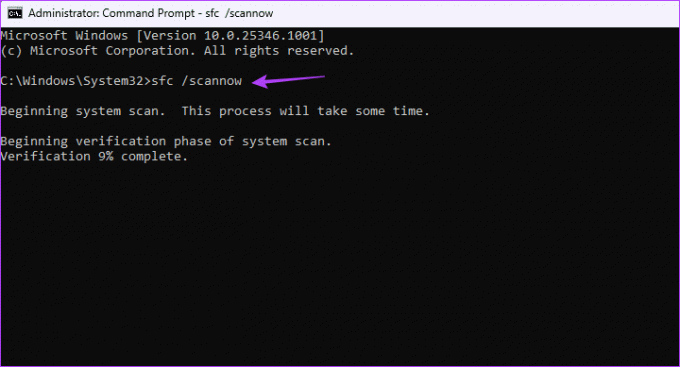
3. korak: Če želite zagnati skeniranje DISM, enega za drugim vnesite naslednje ukaze in po vsakem ukazu pritisnite Enter:
DISM /Online /Cleanup-Image /CheckHealth. DISM /Online /Cleanup-Image /ScanHealth. DISM /Online /Cleanup-Image /RestoreHealth
Postopek skeniranja lahko traja nekaj časa. Ko je skeniranje končano, znova zaženite računalnik in preverite, ali se težava še vedno pojavlja.
4. Spremenite dovoljenja za mapo
Če nimate dovoljenja za brisanje mape, boste verjetno naleteli na napako 0x80070091. Če želite odobriti brisanje mape, sledite spodnjim navodilom:
Korak 1: Pritisnite bližnjico na tipkovnici Windows + E, da odprete File Explorer.
2. korak: Pojdite proti mestu, kjer je shranjena mapa.
3. korak: Z desno tipko miške kliknite mapo in izberite Lastnosti.

4. korak: Preklopite na zavihek Varnost in kliknite gumb Napredno.

5. korak: Kliknite Spremeni poleg možnosti Lastnik.

6. korak: Vnesite svoje uporabniško ime za Windows v polje »Vnesite ime predmeta za izbiro« in kliknite gumb Preveri imena.

7. korak: Označite polje »Zamenjaj lastnika na podvsebnikih in predmetih«. Nato kliknite Uporabi in V redu.
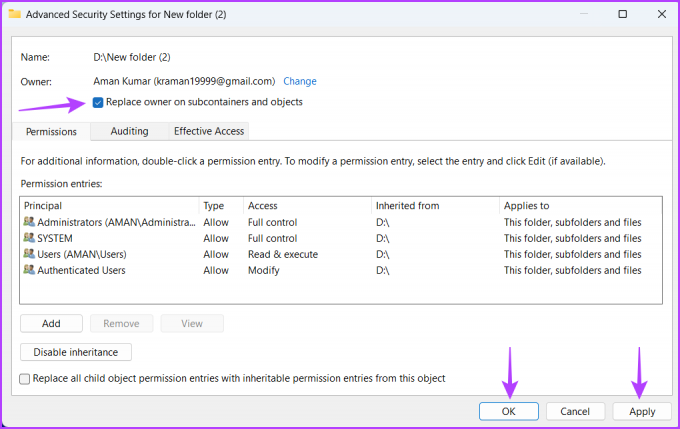
Poskusite izbrisati mapo. Če se napaka še vedno pojavlja, skočite na naslednjo rešitev.
5. Izbrišite mapo z ukaznim pozivom
Ukazni poziv je priljubljeno orodje ukazne vrstice za Windows. Uporabljate ga lahko ne samo za izvajanje naprednih opravil, ampak tudi za osnovne operacije, kot je brisanje mape. To storite tako:
Korak 1: Pritisnite bližnjico na tipkovnici Windows + E, da odprete File Explorer. Pojdite na lokacijo mape in kliknite naslovno vrstico na vrhu.

2. korak: Pritisnite Ctrl + A bližnjico na tipkovnici, da izberete naslov, nato pa Ctrl + C bližnjico na tipkovnici, da ga kopirate.
3. korak: Odprite meni Start, vnesite Ukazni pozivin v desnem podoknu izberite Zaženi kot skrbnik.

4. korak: Vnesite naslednji ukaz in pritisnite Enter. Zamenjajte naslov mape s kopiranim naslovom.
rmdir /s “Naslov mape”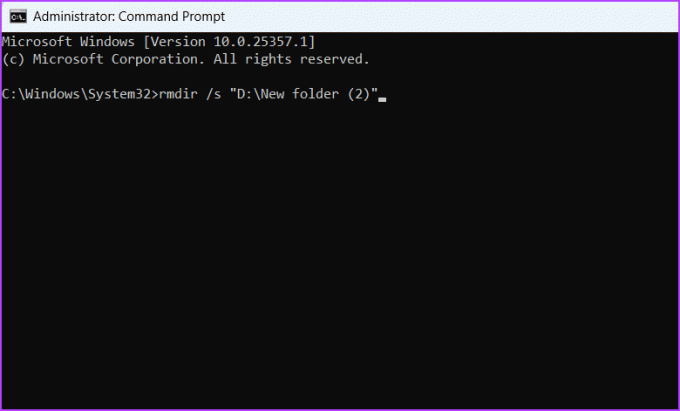
5. korak: Kliknite Y, da potrdite svojo izbiro.
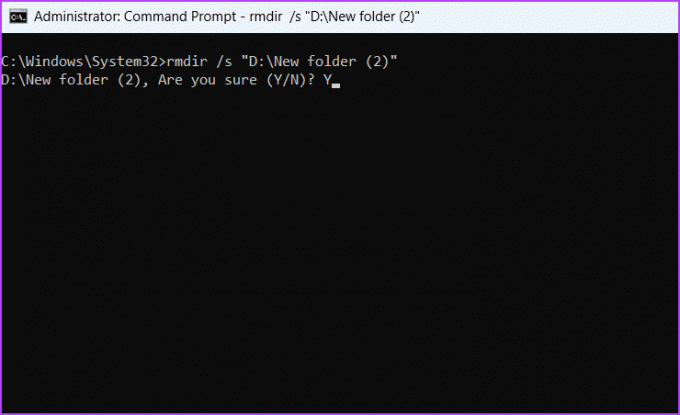
Izbrišite mape brez kakršnih koli težav
Brisanje map je eno najpreprostejših opravil sistema Windows. Kaj pa, če pri brisanju map naletite na napako »Imenik ni prazen« 0x80070091? Na srečo je to pogosta težava v sistemu Windows in jo je mogoče enostavno rešiti z zgornjimi rešitvami.
Nazadnje posodobljeno 29. maja 2023
Zgornji članek lahko vsebuje pridružene povezave, ki pomagajo pri podpori Guiding Tech. Vendar to ne vpliva na našo uredniško integriteto. Vsebina ostaja nepristranska in verodostojna.